8.3.4 更新
AUBO STUDIO 支持在线和离线两种方式更新软件,其中离线更新需先将安装包导入控制柜,再进入该界面安装升级。
【更新】界面内可以切换软件版本、管理软件安装包以及升级软件等。

- 切换:选择下拉菜单中的软件版本号,单击【切换】按钮,重启系统后软件切换到目标版本。
- 刷新:刷新软件安装包列表。
- 搜索:根据搜索框中的内容检索软件安装包。
- 过滤器
- 状态:按状态搜索软件安装包。
- 类型:按类型搜索软件安装包。
- 下载:下载软件安装包。
- 安装:安装软件安装包。
- 删除:删除软件安装包。
- 卸载:卸载软件包。
软件版本在线更新
软件版本更新分为控制器版本更新和客户端(App)版本更新,在线更新的所有操作均从【更新】界面开始,以下为具体操作步骤:
进入【更新】界面,安装包列表中显示当前所有可升级的安装包,如果没有找到目标版本的安装包,可尝试单击【刷新】按钮刷新列表。
控制器版本更新
- 单击目标软件安装包(
.run文件)后边的【下载】按钮进入【下载】界面下载安装包。 - 下载好软件安装包后,弹出【下载完成】提示框。“切换到当前版本” 即安装完成后,重启控制柜将切换至新版本;“删除原来的软件包” 即删除当前的版本。按需勾选后,单击【安装】按钮进入【安装】界面进行安装。
- 安装完成后单击【退出】。
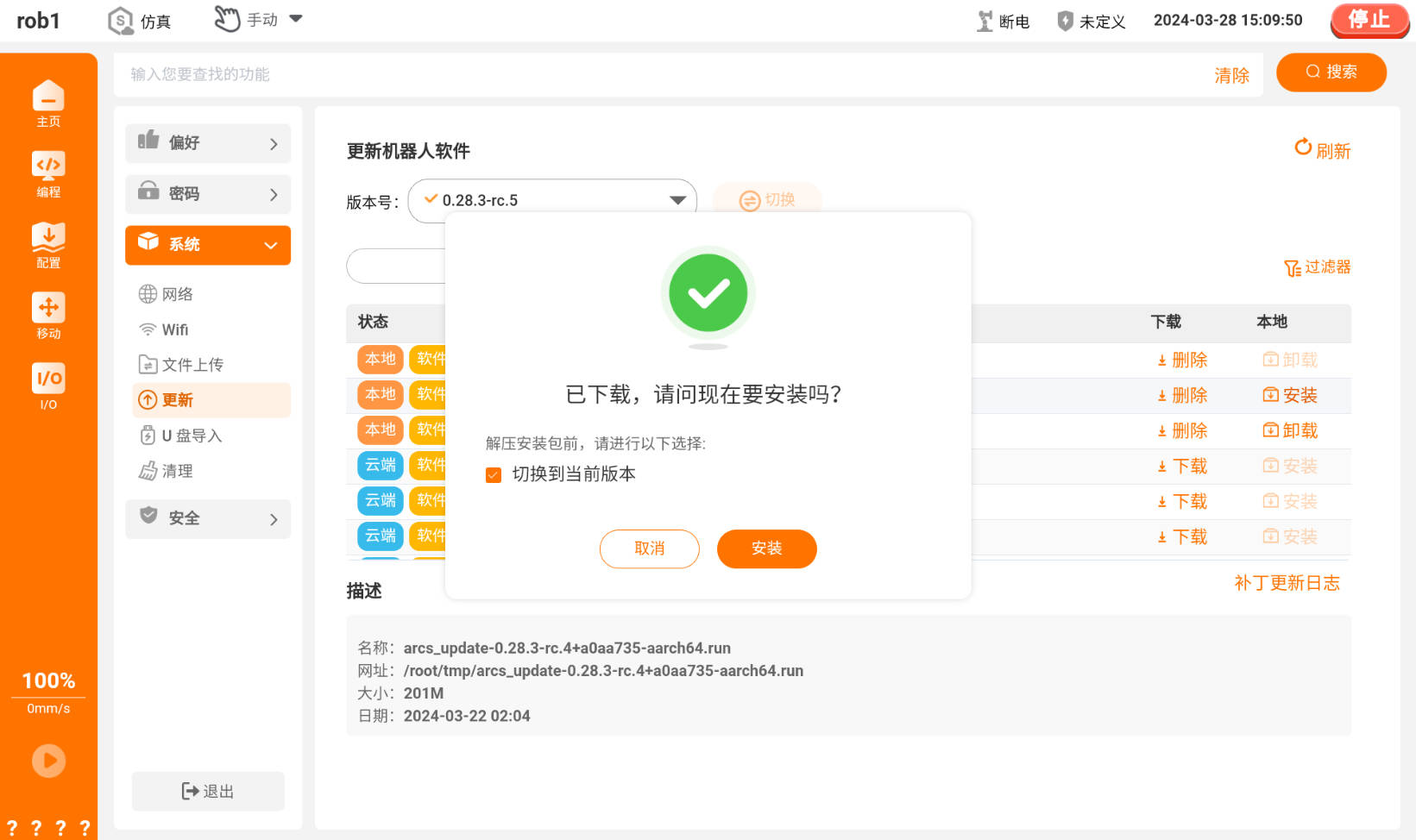
- 单击目标软件安装包(
客户端(App)版本更新
- 单击客户端安装包(
.apk文件)的【下载】按钮,弹出下载提示,按照提示下载。 - 安装包下载完成后,平板系统提示安装 AUBO STUDIO 应用软件,根据提示完成安装即可。
- 单击客户端安装包(
再次启动 AUBO STUDIO,单击【主页 > 关于】查看当前版本信息,版本号无误则完成更新。
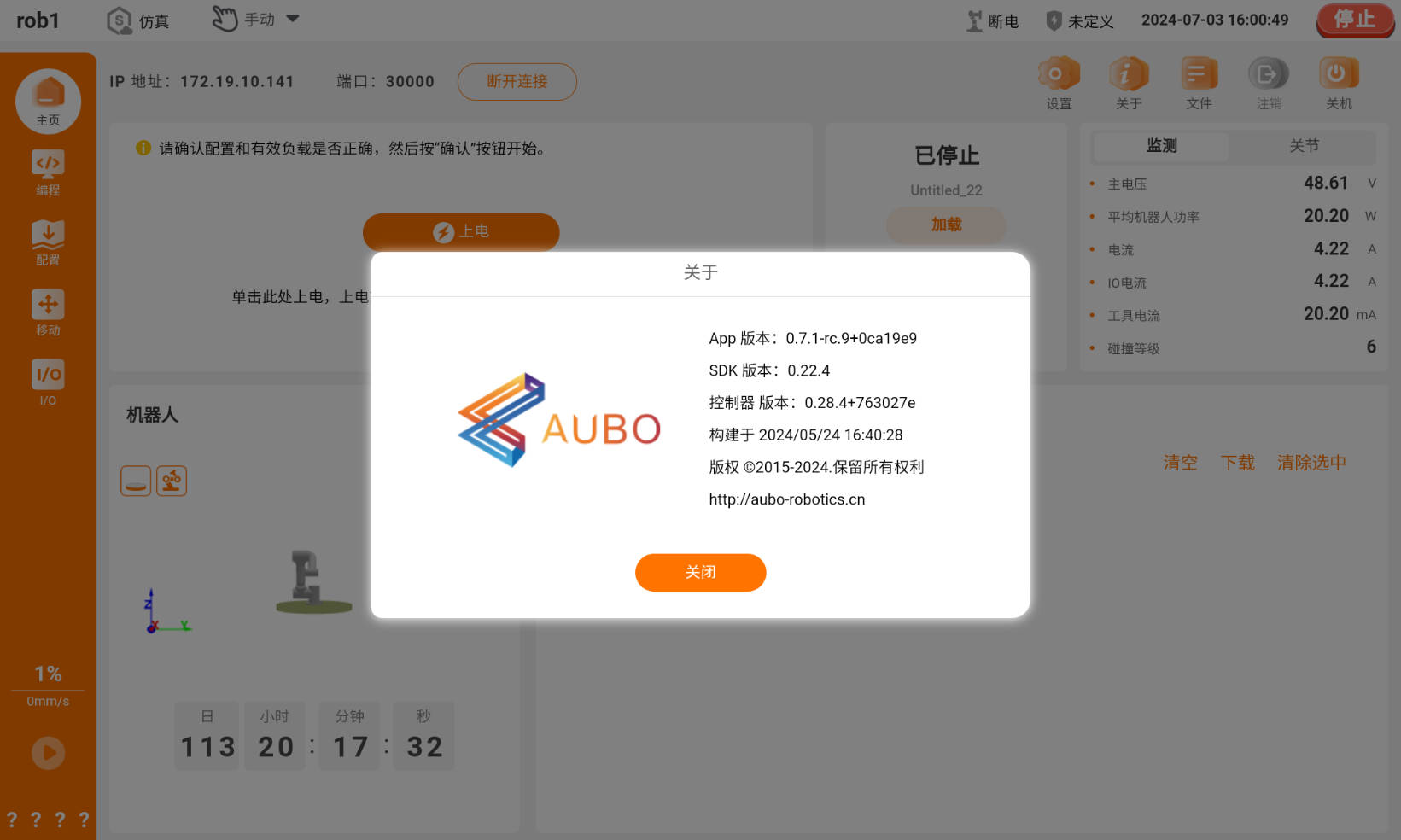
软件版本离线更新
在官网下载客户端安装包(.apk 文件)、软件安装包(.run 文件)。
下载链接:
软件安装包:
C 系列 / iS 系列 / 改进型控制柜:
https://download.aubo-robotics.cn/arcs/
离线状态下,需先将下载好的安装包导入平板或控制柜内,具体操作步骤如下:
将下载的客户端安装包传输到平板内,软件安装包传输到控制柜内。
将安装包导入到控制柜中的方法有两种:平板上传:将安装包传输到平板内,打开 AUBO STUDIO,单击 “主页 > 设置 > 系统 > 文件上传 > 点击上传”,选择软件安装包(
.run文件)上传至机器人控制柜中。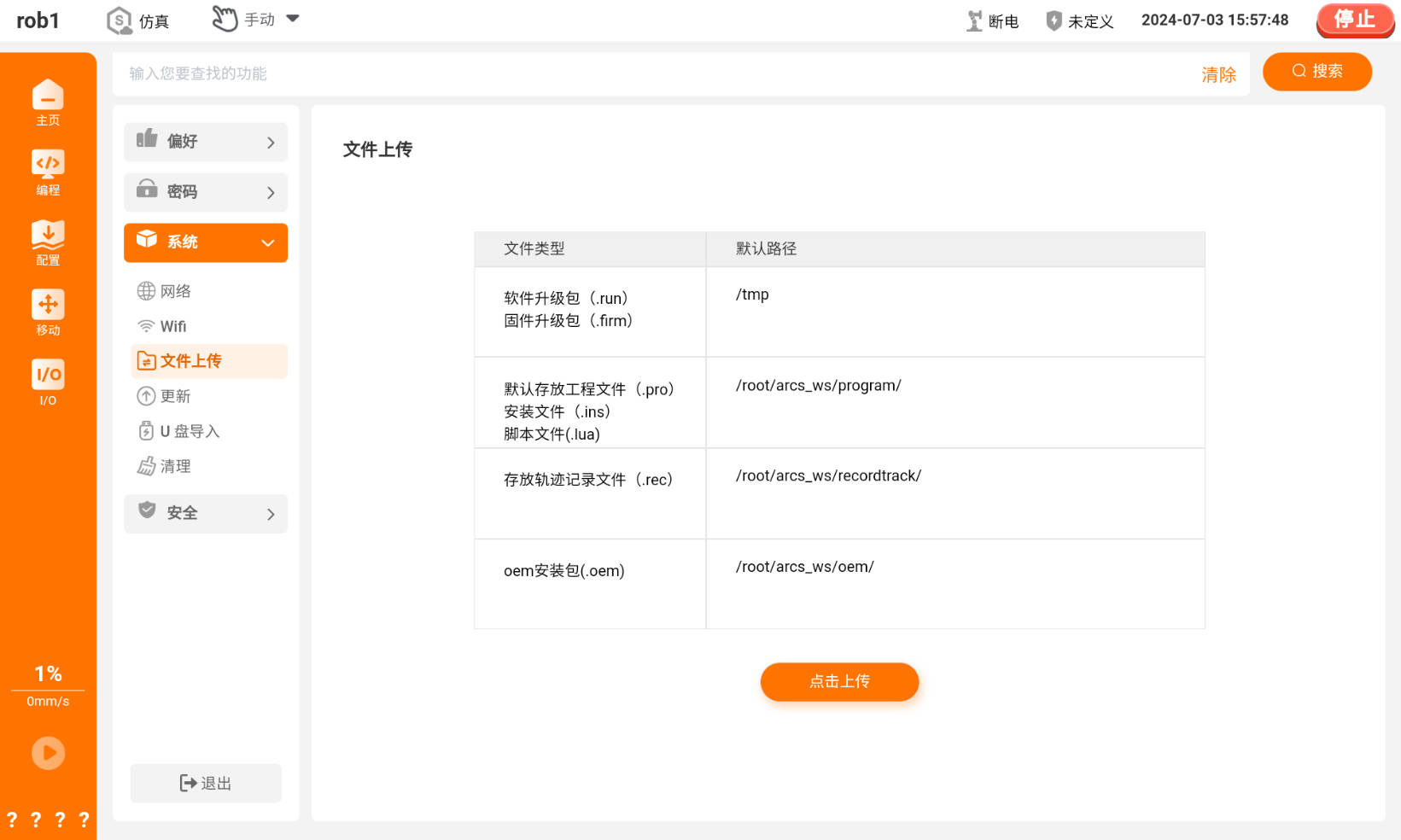
U 盘导入:将安装包传输到 U 盘的根目录中,然后将 U 盘插入控制柜。打开 AUBO STUDIO,单击 “主页 > 设置 > 系统 > U 盘导入” 进入【U 盘导入】界面,单击目标文件的【导入】按钮,将文件导入控制柜中。
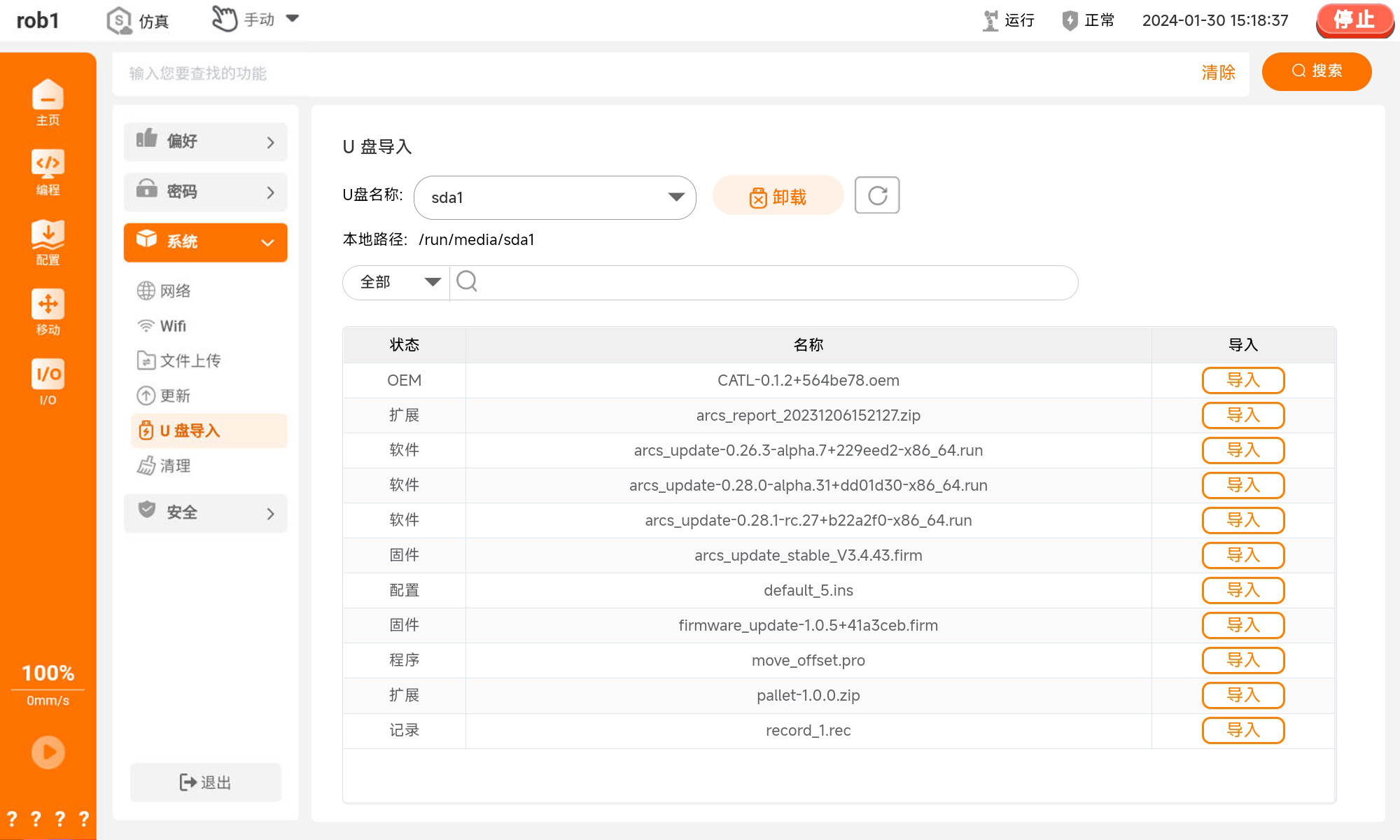
进入【更新】界面,单击【过滤器】,在【过滤器】中添加【状态】筛选条件为【本地】,单击【确定】返回。找到上传的软件安装包(
.run文件),单击【安装】按钮进入【安装】界面进行安装,安装完成后单击【退出】按钮返回【更新】界面。退出 AUBO STUDIO ,单击本地的前端软件安装包(
.apk文件),进入前端软件安装包的安装界面,根据提示完成安装。重新打开 AUBO STUDIO,单击【关于】查看当前版本号,版本号无误则完成更新。
软件版本切换
控制器软件安装完成后,可在 “切换” 下拉菜单中选择软件版本,单击【切换】按钮,系统弹窗提示关机或重启。
- 单击【确定】重启控制柜,重启后使用平板重新连接机器人,目标版本生效。
- 单击【取消】退出弹窗,取消版本切换。
切换版本并重启控制柜后,单击 “主页 > 关于” 查看当前版本信息,版本号无误则版本切换成功。